Win8自带播放器名称及使用教程
时间:2025-09-26 21:05:28 408浏览 收藏
想知道Win8系统自带播放器叫什么吗?Windows 8内置了强大的Windows Media Player!本文为您详细介绍Win8 Media Player的使用教程,从启动播放器、设置媒体库路径,到播放本地音乐视频文件,再到将CD翻录为MP3数字音频,一步步教您玩转这款系统自带的媒体播放器。轻松搜索启动,便捷管理音乐视频,更有CD翻录功能,让您的Win8影音娱乐体验更上一层楼!告别第三方软件,充分利用系统资源,让Windows Media Player成为您的得力助手!
Windows 8系统自带播放器为Windows Media Player。1、通过开始屏幕搜索或桌面快捷方式启动程序;2、右键“音乐”选项添加文件夹路径,为音乐、视频库设置媒体目录;3、在主界面点击分类浏览并双击文件播放,或通过“文件→打开”加载本地音视频;4、插入音频CD后,在翻录设置中选择MP3格式及音质,点击“翻录CD”将音轨转为数字文件,默认保存至用户Music文件夹。
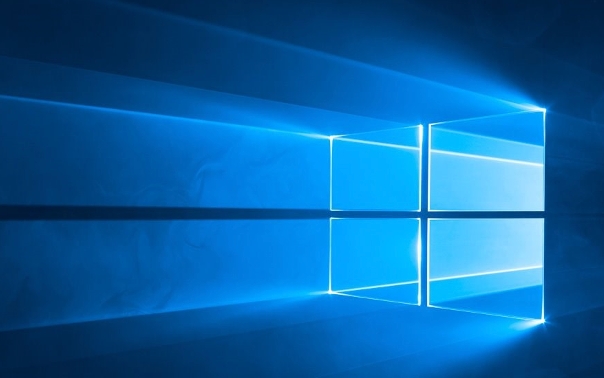
如果您在使用Windows 8系统时想要播放本地的音乐或视频文件,但不确定系统自带的播放器是什么或如何操作,可以直接使用系统集成的Windows Media Player。以下是关于该播放器的具体使用方法。
本文运行环境:Surface Pro,Windows 8.1
一、启动Windows Media Player
启动播放器是进行任何媒体播放操作的第一步,确保程序能够正常打开是后续所有功能使用的前提。
1、在开始屏幕中,可以通过键入“Windows Media Player”来搜索应用程序。
2、在搜索结果的应用列表中,点击“Windows Media Player”图标即可启动程序。
3、或者,在桌面模式下,点击任务栏中的Windows Media Player快捷方式直接打开。
二、设置媒体库路径
正确设置媒体库路径可以让播放器自动索引并显示您计算机中的音频和视频文件,方便集中管理与播放。
1、首次打开Windows Media Player时,系统会提示进行初始设置,建议选择推荐设置以快速完成配置。
2、右键点击左侧导航栏中的“音乐”选项,选择“属性”。
3、在属性窗口中点击“添加”,然后浏览并选中存放音乐文件的文件夹,确认后点击“确定”。
4、按照相同步骤为“视频”和“图片”库添加对应的文件夹路径。
三、播放本地媒体文件
通过已设置的媒体库或直接打开文件的方式可以播放存储在本地的音视频内容。
1、进入播放器主界面后,点击左侧的“音乐”或“视频”分类,程序将自动扫描并列出对应库中的文件。
2、双击列表中的某个音频或视频文件即可开始播放。
3、若要播放未包含在库中的文件,可点击菜单栏的“文件”→“打开”,然后手动选择目标文件进行播放。
四、翻录CD为数字音频文件
利用Windows Media Player的翻录功能,可以将音频CD中的音轨转换为MP3等数字格式保存到硬盘。
1、将音频CD插入电脑光驱,并打开Windows Media Player。
2、停止当前可能自动开始的CD播放,防止干扰设置过程。
3、点击顶部菜单的“翻录设置”→“格式”,从中选择MP3作为输出格式。
4、根据需要在“音频质量”选项中调整比特率以平衡文件大小与音质。
5、设置完成后,点击工具栏上的“翻录CD”按钮,程序将开始逐首提取音轨。
6、翻录完成后的文件默认保存在“C:\Users\用户名\Music”目录下,可在“音乐”库中查看。
理论要掌握,实操不能落!以上关于《Win8自带播放器名称及使用教程》的详细介绍,大家都掌握了吧!如果想要继续提升自己的能力,那么就来关注golang学习网公众号吧!
-
501 收藏
-
501 收藏
-
501 收藏
-
501 收藏
-
501 收藏
-
287 收藏
-
482 收藏
-
439 收藏
-
363 收藏
-
386 收藏
-
423 收藏
-
437 收藏
-
254 收藏
-
443 收藏
-
346 收藏
-
491 收藏
-
399 收藏
-

- 前端进阶之JavaScript设计模式
- 设计模式是开发人员在软件开发过程中面临一般问题时的解决方案,代表了最佳的实践。本课程的主打内容包括JS常见设计模式以及具体应用场景,打造一站式知识长龙服务,适合有JS基础的同学学习。
- 立即学习 543次学习
-

- GO语言核心编程课程
- 本课程采用真实案例,全面具体可落地,从理论到实践,一步一步将GO核心编程技术、编程思想、底层实现融会贯通,使学习者贴近时代脉搏,做IT互联网时代的弄潮儿。
- 立即学习 516次学习
-

- 简单聊聊mysql8与网络通信
- 如有问题加微信:Le-studyg;在课程中,我们将首先介绍MySQL8的新特性,包括性能优化、安全增强、新数据类型等,帮助学生快速熟悉MySQL8的最新功能。接着,我们将深入解析MySQL的网络通信机制,包括协议、连接管理、数据传输等,让
- 立即学习 500次学习
-

- JavaScript正则表达式基础与实战
- 在任何一门编程语言中,正则表达式,都是一项重要的知识,它提供了高效的字符串匹配与捕获机制,可以极大的简化程序设计。
- 立即学习 487次学习
-

- 从零制作响应式网站—Grid布局
- 本系列教程将展示从零制作一个假想的网络科技公司官网,分为导航,轮播,关于我们,成功案例,服务流程,团队介绍,数据部分,公司动态,底部信息等内容区块。网站整体采用CSSGrid布局,支持响应式,有流畅过渡和展现动画。
- 立即学习 485次学习
